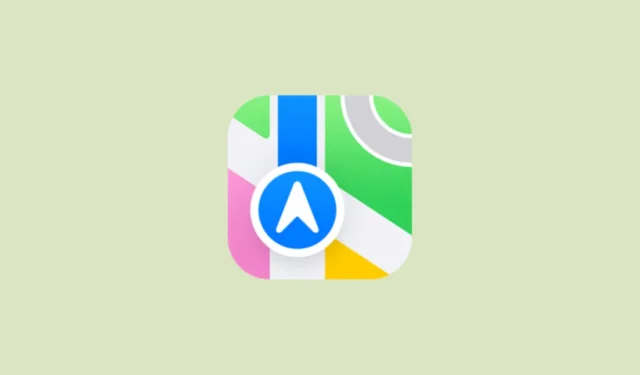
Инсталирайте Apple Maps на Windows
- Отворете Microsoft Edge на вашия компютър и посетете страницата beta.maps.com. Ще се отвори страницата Apple Maps.

- Щракнете върху трите бутона горе вдясно и след това преместете курсора в секцията „Приложения“, преди да щракнете върху „Инсталиране на този сайт като приложение“.

- Въведете име за приложението и след това щракнете върху бутона „Инсталиране“.

- След като инсталирате приложението, то автоматично ще се стартира в собствен прозорец. Можете да го закачите към лентата на задачите, менюто „Старт“ и дори да създадете пряк път на работния плот. Щракнете върху бутона „Разрешаване“, след като изберете желаните опции.

- В зависимост от това къде сте фиксирали приложението, можете да стартирате новото приложение Apple Maps от работния плот, менюто „Старт“ или лентата на задачите. Можете да премахнете приложението по всяко време от настройките точно както другите приложения.
Инсталирайте Apple Maps на Android
Въпреки че не можете да инсталирате Apple Maps на Android, както можете на Windows, все пак можете да го използвате с браузъра DuckDuckGo. Този браузър използва Apple Maps по подразбиране, когато търсите местоположение.
- Инсталирайте браузъра DuckDuckGo на вашето Android устройство.
- Потърсете място и след това щракнете върху филтъра „Карти“. Можете също да докоснете „Упътвания“, за да получите упътвания до местоположението, което търсите.
Неща, които трябва да знаете
- Apple Maps предлага по-фокусирано върху поверителността изживяване в сравнение с Bing Maps или Google Maps, въпреки че не е толкова богато на функции.
- Някои ограничения на Apple Maps на устройства, които не са на Apple, включват липсата на навигационна помощ, липса на планиране на маршрут или подбрани пътеводители за града и липса на информация за трафика или обществения транспорт.
- Ако използвате навигация в Apple Maps на Android или Windows, тя ще разчита на Google Maps, за да завърши действието.


Вашият коментар